Myeclipse (2014) 编辑界面背景色修改
1、安装好Myeclipse之后,打开Myeclipse软件,如图:
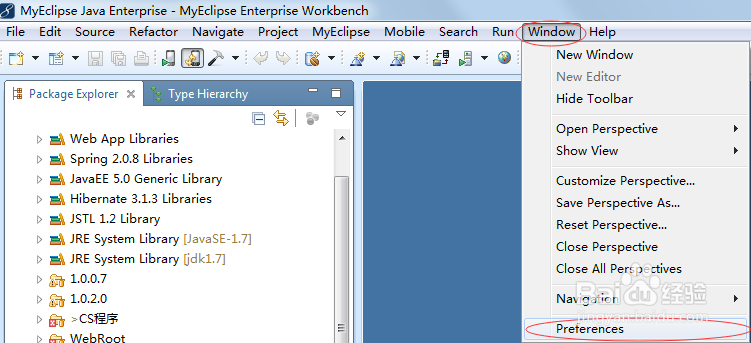
2、当打开Myeclipse软件后就会看到Myeclipse的项目编辑界面,Myeclipse 的默认编辑页面是白底黑字很容易视觉疲劳。为了我们有个好心情,我们有必要把它调成我们想要的风格。下面我就指导大家快速完成设置,首先在顶部菜单找到Window,依次打开Window>Preferences,如图:

3、点击Preferences之后就会打开Myeclipse设置界面,Myeclipse的好多个性化,开发配制信息都在本页完成,界面如图所示:

4、打开后会看到一个搜索框,接着在搜索框中输入,editors,会检索到如图所示的界面,然后点击打editors,然后打Text Editors
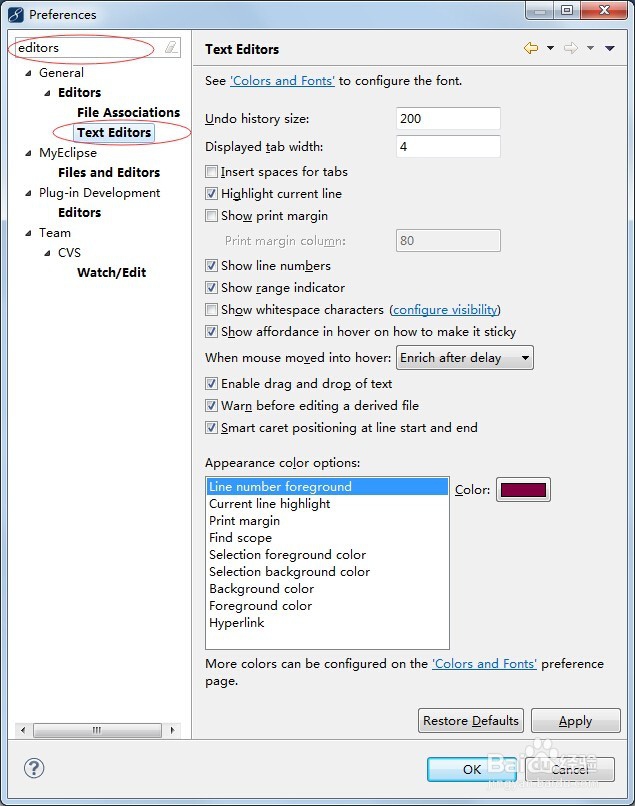
5、点击完,TextEditors就会出现如图界面,然后选择Background Color就会在右则出现Color选择按钮,出现的颜色就是当前编辑界面所显示的色彩,然后单击它就会出现一个颜色选择框,只需要选择好自己喜欢的色彩即可。

6、当选择完自己喜欢的色彩后,点击Apply,然后点击OK即可修改成功。

7、然后任意打开一个源码文件就可以看到背景色已经是自己修改的色彩了,大功告成!
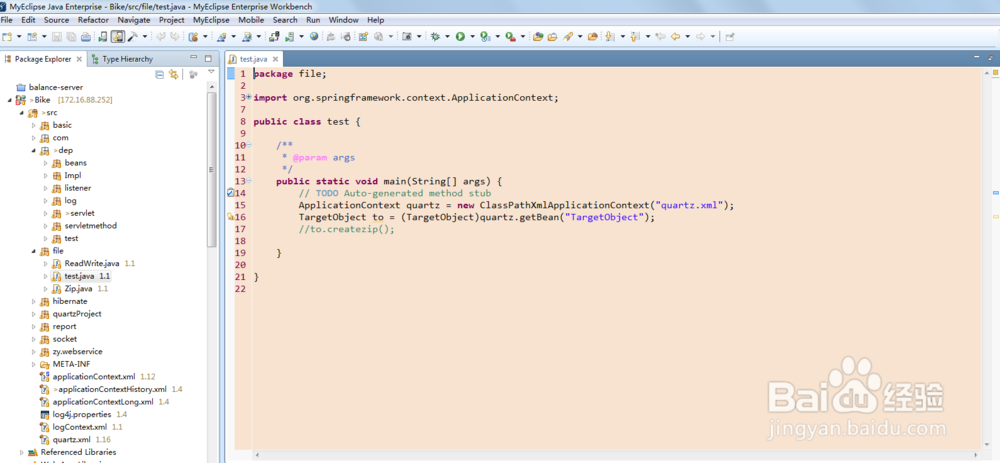
声明:本网站引用、摘录或转载内容仅供网站访问者交流或参考,不代表本站立场,如存在版权或非法内容,请联系站长删除,联系邮箱:site.kefu@qq.com。
阅读量:80
阅读量:171
阅读量:40
阅读量:56
阅读量:157